Comment activer le centre de contrôle iOS 16 sur n’importe quel téléphone Samsung

Souhaitez-vous installer le iOS16 centre de contrôle sur votre téléphone Samsung Galaxy ? Si c’est ce que vous cherchez, vous êtes au bon endroit. Ce tutoriel vous montrera comment installer le centre de contrôle iPhone 14 sur votre téléphone Samsung. Vous pouvez accéder rapidement à toutes vos applications, jeux, paramètres, basculement rapide, capture d’écran et enregistrement d’écran préférés, comme sur l’iPhone.
En relation: Comment installer iOS 16 sur les téléphones Android
Comment activer le centre de contrôle iOS 16 sur les téléphones Galaxy
Suivez les étapes ci-dessous pour obtenir le centre de contrôle iPhone 14 Pro/Max sur votre téléphone Samsung :
Étape 1. Pour commencer, ouvrez le Jouer au magasin app sur votre appareil Samsung.
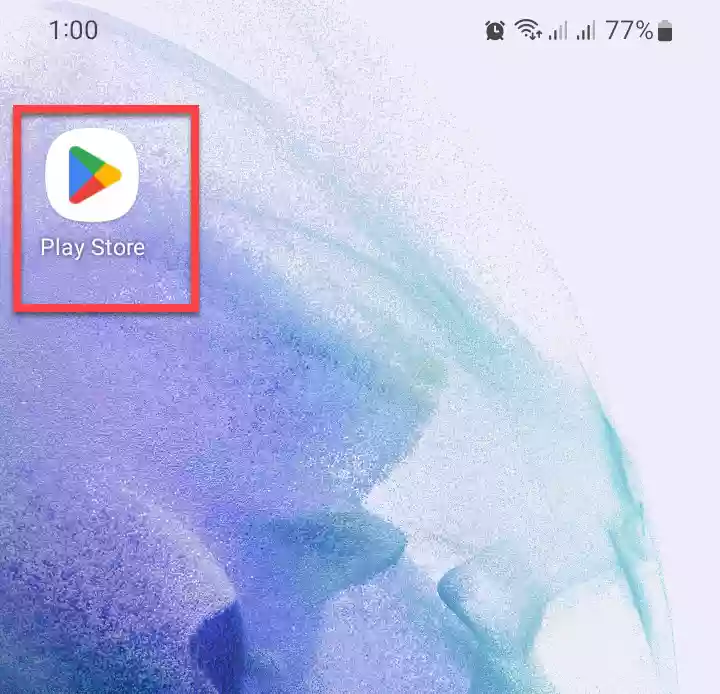
Étape 2. Ensuite, recherchez « iCenter iOS 16 » dans la barre de recherche du Play Store, puis sélectionnez l’application dans le résultat.
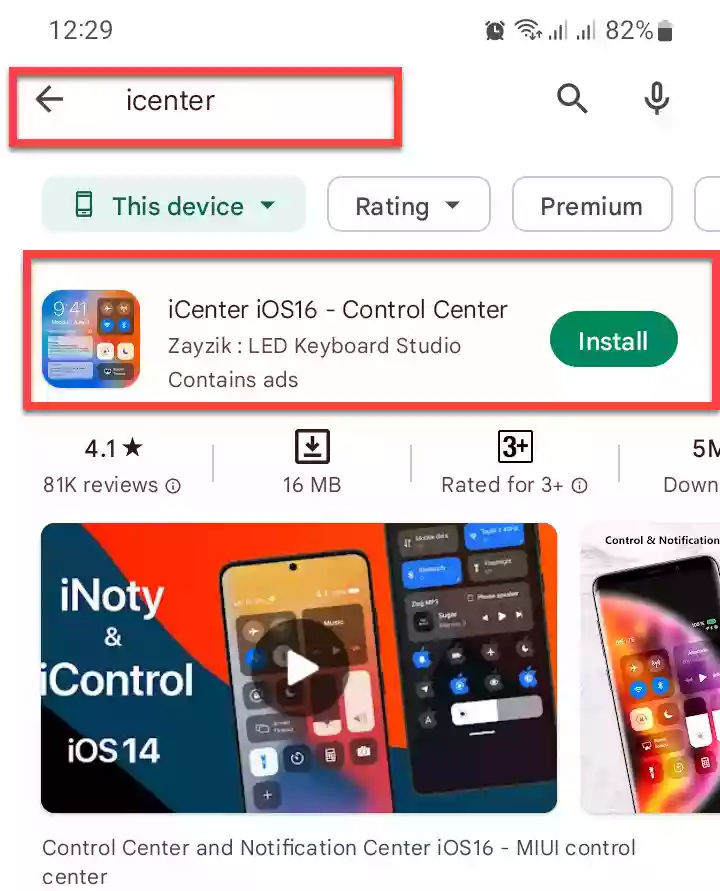
Étape 3. Maintenant, installez cette application sur votre téléphone Samsung en appuyant sur le « Installer » bouton. Ensuite, attendez que l’application soit téléchargée et installée sur votre appareil. Une fois que c’est fait, lancez l’application en appuyant sur le « Ouvert » bouton.
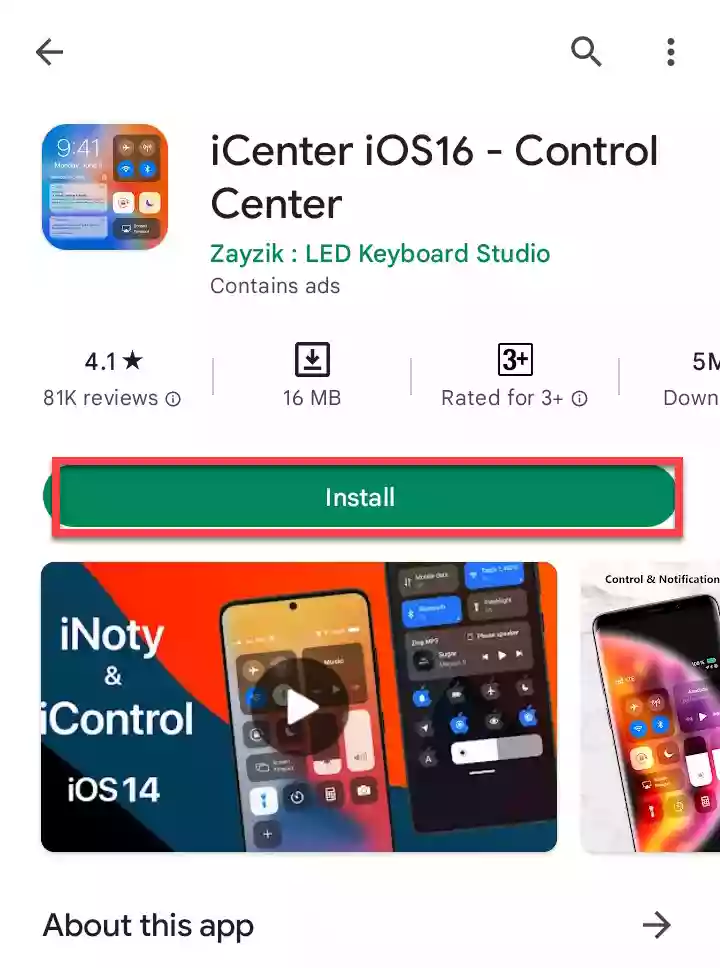
Étape 4. Lorsque l’application s’ouvrira, elle vous demandera d’autoriser l’application à passer et à gérer des appels téléphoniques. Robinet « Permettre » continuer.
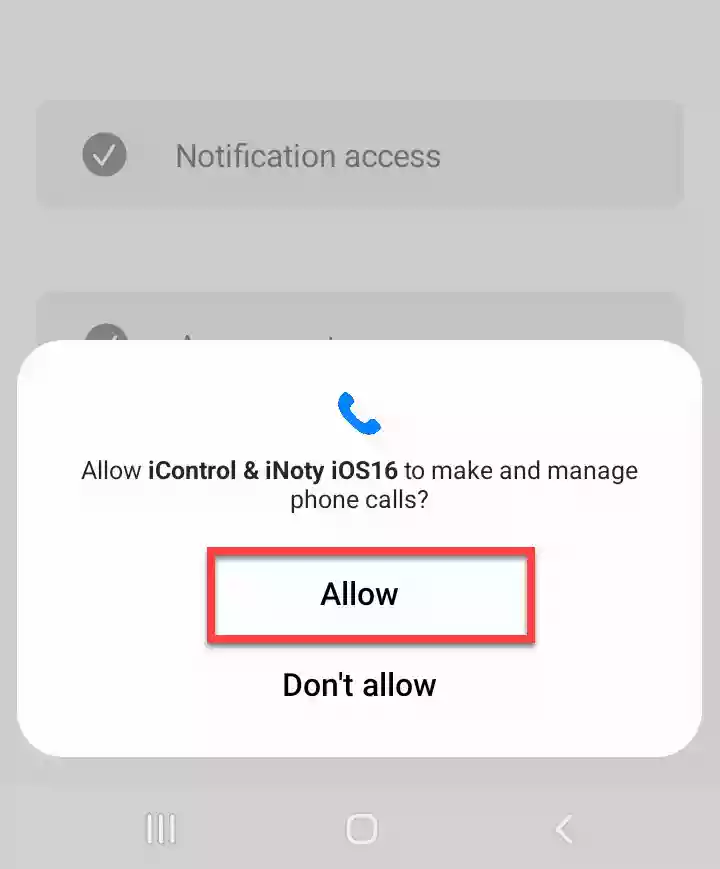
Étape 5. Maintenant, il a besoin de votre permission pour utiliser certaines fonctionnalités de votre téléphone pour fonctionner. Tout d’abord, appuyez sur « Accès aux notifications« , et activez l’option pour cette application sur la page suivante.
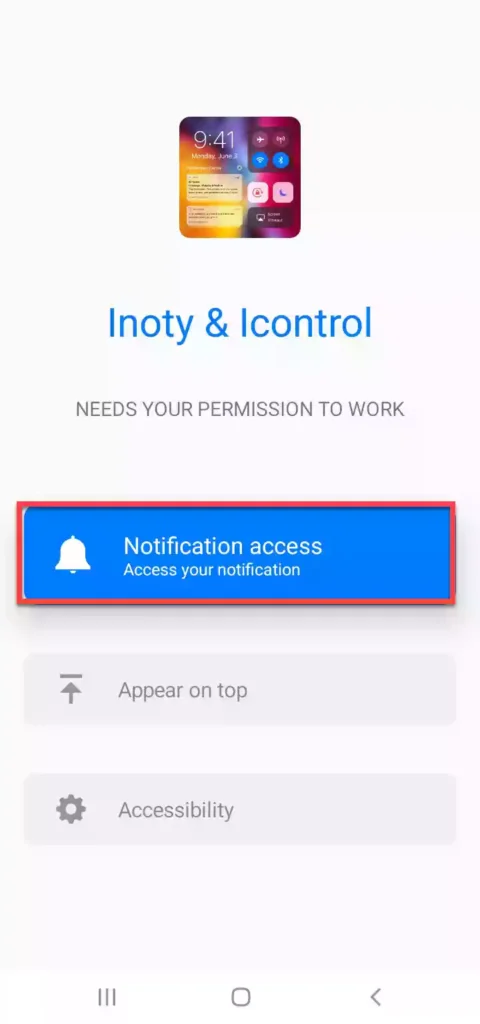
Étape 6. Ensuite, vous devez laisser cette application afficher des éléments au-dessus des autres applications. Tapez sur « Apparaître en haut« , et activez-le sur la page suivante.
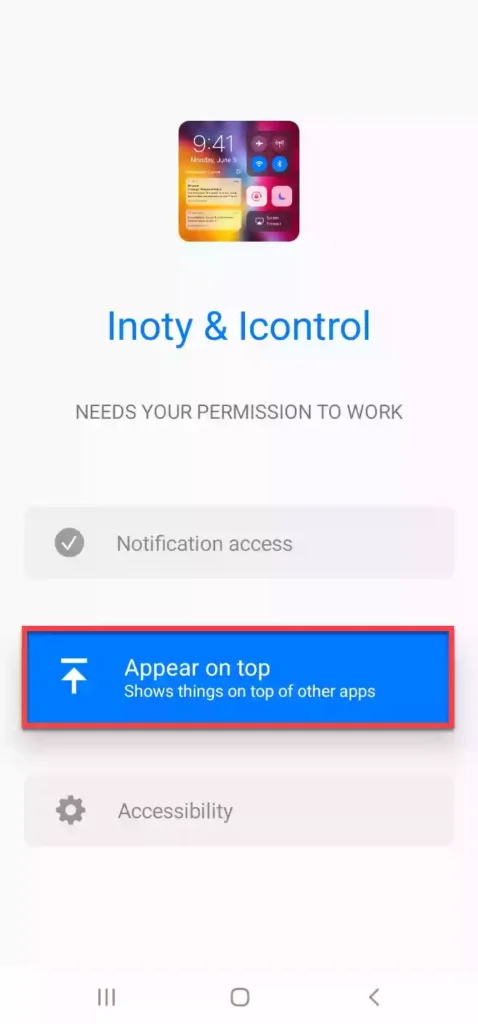
Étape 7. Vous devez autoriser cette application à accéder aux paramètres d’accessibilité pour afficher l’affichage des notifications. Pour cela, sélectionnez « Accessibilité » continuer.
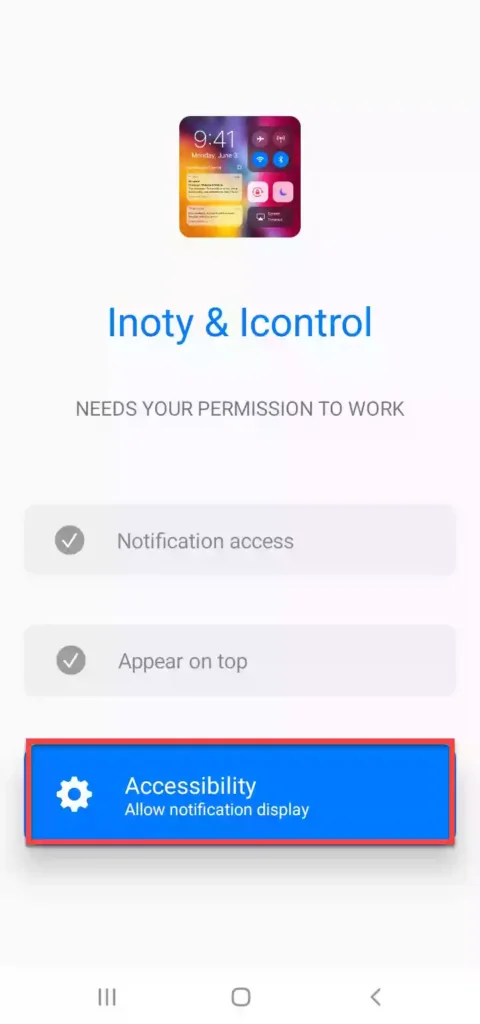
Étape 8. Ensuite, appuyez sur « Application installée » et sélectionnez « iControl et iNoty iOS16 » continuer. Ensuite, activez-le sur la page suivante.
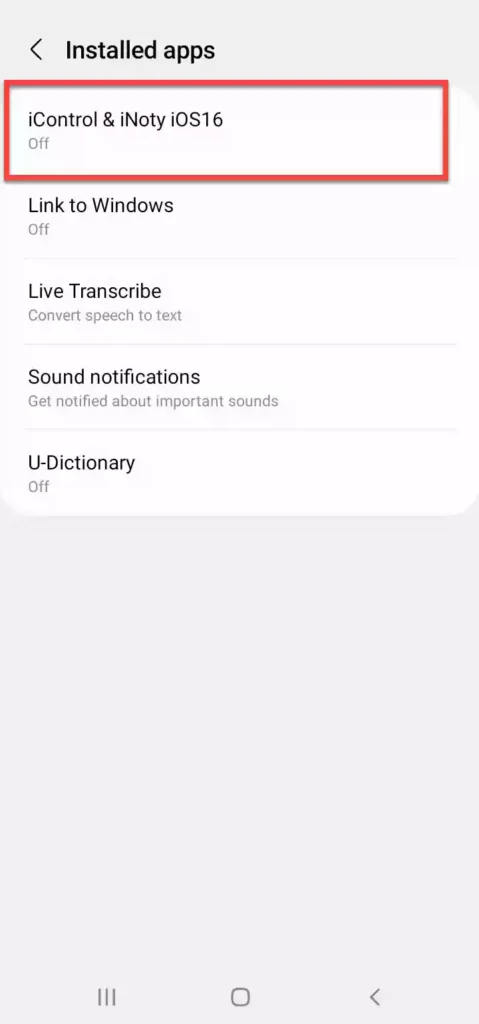
Étape 9. C’est ça! Après avoir donné l’autorisation, l’application activera automatiquement le centre de contrôle iOS 16 (iPhone 14) sur votre téléphone Samsung. Pour l’utiliser, glissez simplement vers le bas depuis l’écran supérieur et vous verrez le centre de contrôle de l’iPhone.
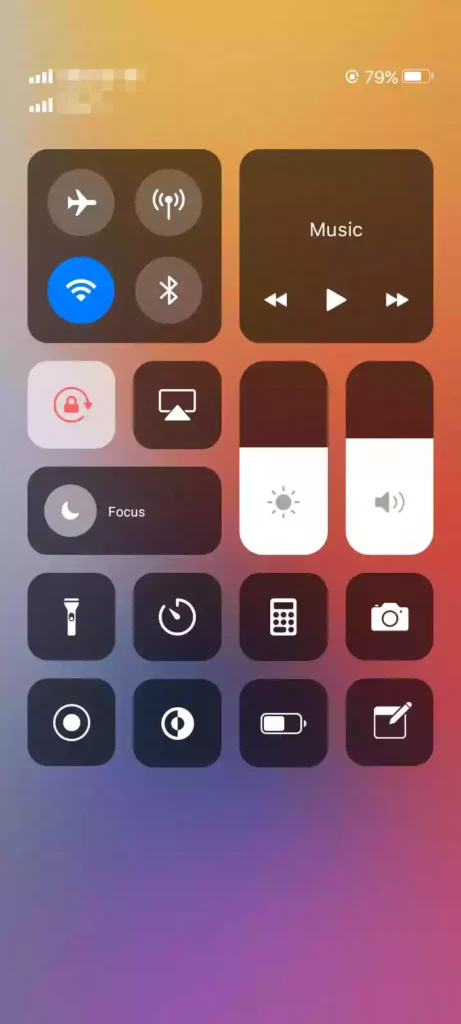
C’est ça! Voici comment vous pouvez activer ou obtenir le centre de contrôle de l’iPhone 14 (iOS 16) sur votre téléphone Samsung Galaxy. En l’utilisant, vous pouvez accéder rapidement et facilement à vos fonctions les plus utilisées, telles que les applications, les jeux, les paramètres, la bascule rapide, la capture d’écran et l’enregistrement d’écran.
Lire aussi :
Comment activer l’identification de l’appelant avec photo en plein écran sur l’iPhone 14
Comment définir des vidéos comme fonds d’écran animés sur Galaxy S22 Plus / Ultra



